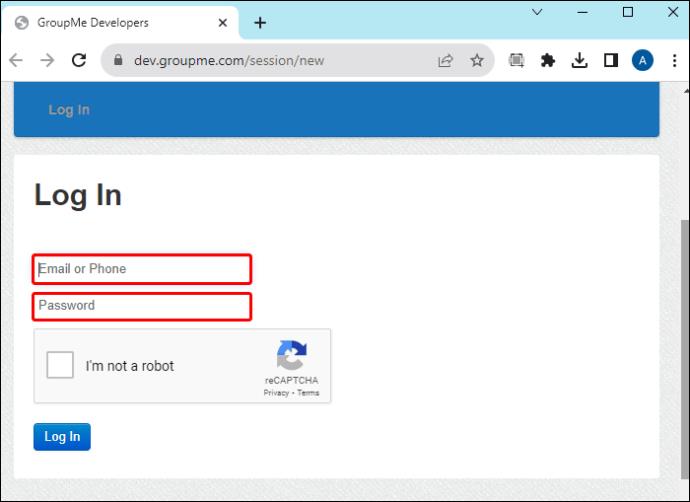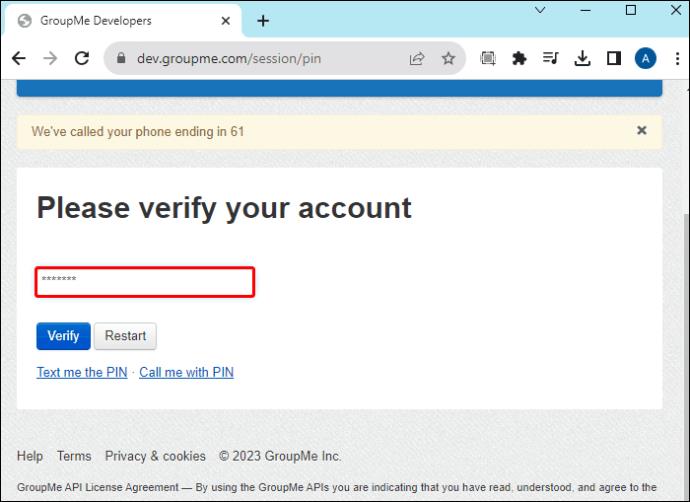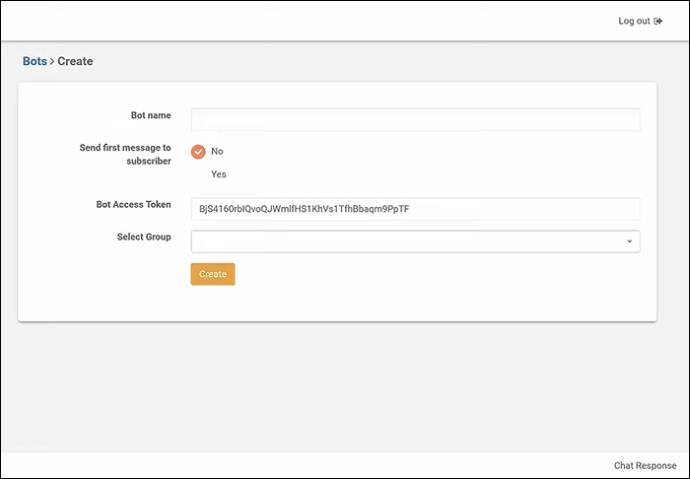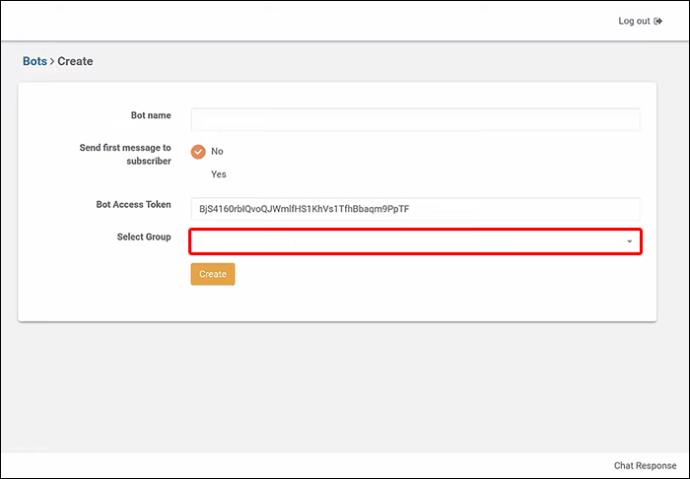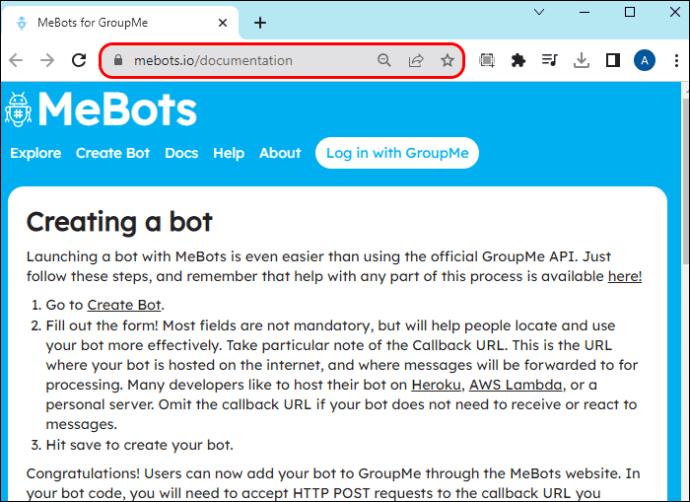Εάν είστε τακτικός χρήστης του GroupMe, ίσως θέλετε να δοκιμάσετε το MeBots. Με τόσα πολλά δωρεάν bots διαθέσιμα, υπάρχουν πολλά που μπορείτε να κάνετε για να βελτιώσετε την εμπειρία της πλατφόρμας σας. Είτε θέλετε να παίξετε παλιά παιχνίδια όπως το 8-Ball είτε να είστε ανόητοι στέλνοντας τυχαίες φωτογραφίες σκύλων στους φίλους σας, το MeBots σας έχει καλύψει και μπορείτε να τα κάνετε όλα δωρεάν.

Διαβάστε παρακάτω για να μάθετε περισσότερα για όλα όσα έχει να προσφέρει το MeBots.
Δωρεάν MeBots
Το MeBots είναι το App Store για τα bots GroupMe. Το MeBots δημιουργήθηκε από τον Erik Boesen, έναν μαθητή του Yale, ο οποίος αρχικά έφτιαξε ένα bot για να βοηθήσει τους μαθητές που ονομαζόταν YaleBot. Απαντώντας σε διάφορες συχνές ερωτήσεις, το bot βοηθά τους μαθητές να επιλέξουν μαθήματα που ανταποκρίνονται στις ανάγκες και τα ενδιαφέροντά τους. Ο Erik συνειδητοποίησε ότι μπορούσε να κλιμακώσει την αρχιτεκτονική που ανέπτυξε σε άλλα προγράμματα και αποφάσισε να τη δοκιμάσει με το GroupMe.
Το MeBots είναι μια δημόσια λίστα ρομπότ που μπορεί να εγκαταστήσει ο καθένας στις συνομιλίες του. Μπορείτε να συνδεθείτε με το GroupMe, να περιηγηθείτε στην επιλογή bot και να προσθέσετε ό,τι bots θέλετε.
Μπορείτε να αποκτήσετε πρόσβαση σε ένα ευρύ φάσμα ρομπότ που κάνουν διαφορετικά πράγματα. Δοκιμάστε το Bot Against Humanity αν θέλετε να παίξετε το παιχνίδι με τους φίλους σας. Ρίξτε μια ματιά στο Cleverbot εάν πρόκειται να μιλήσετε με το AI. Σας ενδιαφέρει να αποκτήσετε μια όμορφη εικόνα από τη NASA; Προσθέστε το NASAbot και πληκτρολογήστε "NASA" για να λαμβάνετε καθημερινές φωτογραφίες και περιγραφές. Άλλα ρομπότ μπορούν να δημιουργούν μιμίδια, να σχεδιάζουν φωτογραφίες χρησιμοποιώντας την αναγνώριση προσώπου και να φιλοξενούν ηλεκτρονικά παιχνίδια με κάρτες. Εάν ενδιαφέρεστε να δείτε την πλήρη λίστα, κάντε κλικ εδώ .
Η χρήση ενός bot είναι πολύ απλή. Χρειάζεται μόνο να κάνετε κλικ στο +add από τη λίστα, να εισαγάγετε το email και τον κωδικό πρόσβασής σας και θα γίνει λήψη.
Πώς να δημιουργήσετε ένα Bot για το GroupMe
Το MeBots λειτουργεί επίσης ως πλατφόρμα προγραμματιστών για τη δημιουργία bots.
Υπάρχουν δύο τρόποι για να το κάνετε αυτό. Μπορείτε να χρησιμοποιήσετε μια φόρμα ή την προσθήκη API. Διαβάστε παρακάτω για να μάθετε περισσότερα.
Χρησιμοποιήστε τη Φόρμα
Αυτός είναι ένας σχετικά απλός τρόπος για να δημιουργήσετε ένα απλό ρομπότ, αλλά θα χρειαστεί να το τσιμπήσετε στη συνέχεια. Ιδού η ουσία:
- Κάντε κλικ εδώ για πρόσβαση στη φόρμα. Θα χρειαστεί να προσθέσετε το email (ή το τηλέφωνό σας) και τον κωδικό πρόσβασής σας. Συνδεθείτε με τον λογαριασμό σας στο GroupMe. Θα λάβετε ένα PIN για την επαλήθευση του λογαριασμού σας.
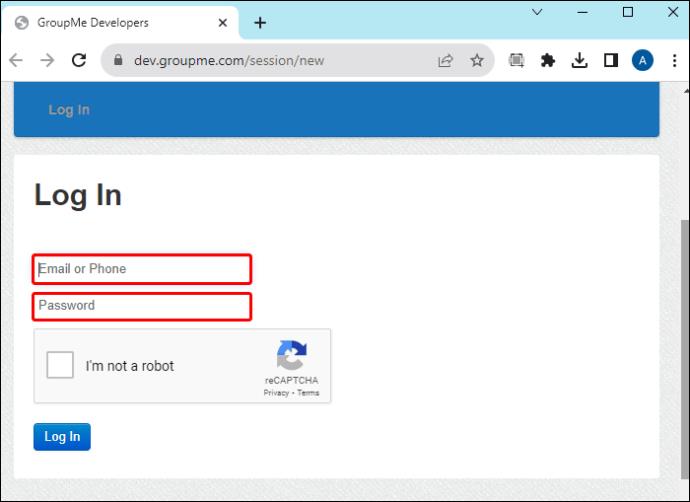
- Αφού εισαγάγετε το PIN, μπορείτε να συνεχίσετε με τη φόρμα.
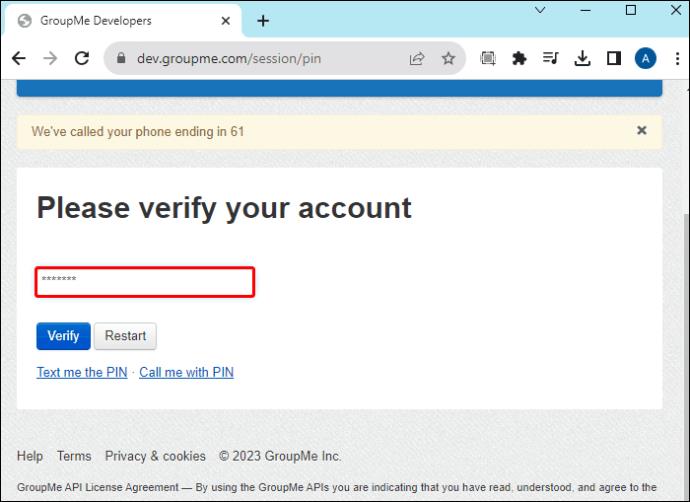
- Εισαγάγετε τα πεδία σύμφωνα με τις οδηγίες που εμφανίζονται στην οθόνη.
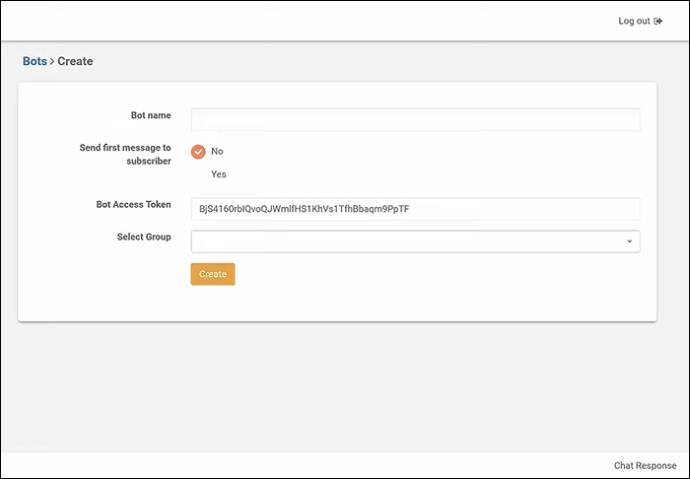
- Η φόρμα σάς επιτρέπει να συμπληρώσετε τις πληροφορίες σύμφωνα με τις ανάγκες της ομάδας. Επιλέξτε πού θέλετε να λειτουργεί το bot σας. Μπορείτε να επιλέξετε το όνομα της ομάδας από το μενού.
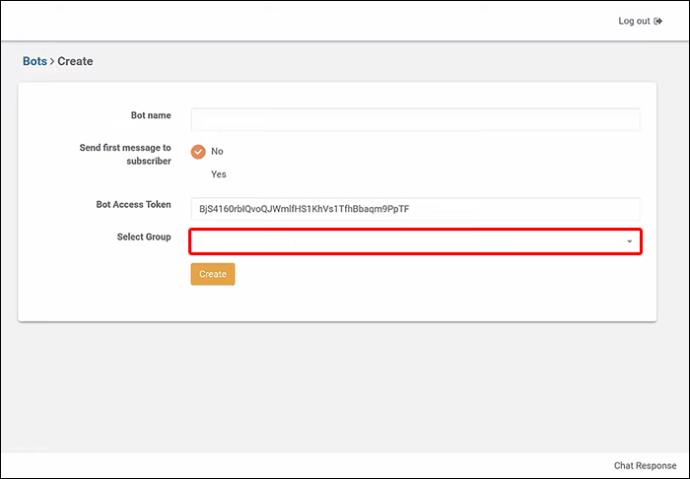
- Στη συνέχεια, εάν το bot σας λαμβάνει μηνύματα, θα χρειαστείτε μια διεύθυνση URL επιστροφής κλήσης. Εδώ ζει το bot σας στο διαδίκτυο και οι σημειώσεις προωθούνται για επεξεργασία. Δεν θα χρειαστείτε μια διεύθυνση URL επιστροφής κλήσης εάν το bot σας δεν χρειάζεται να λαμβάνει ή να αντιδρά σε μηνύματα. Θα πρέπει να αποδεχτείτε την αλληλογραφία HTTP εάν καθορίσετε μια διεύθυνση URL επιστροφής κλήσης. Για να δείτε τον κωδικό, κάντε κλικ εδώ και προσθέστε τα πεδία.
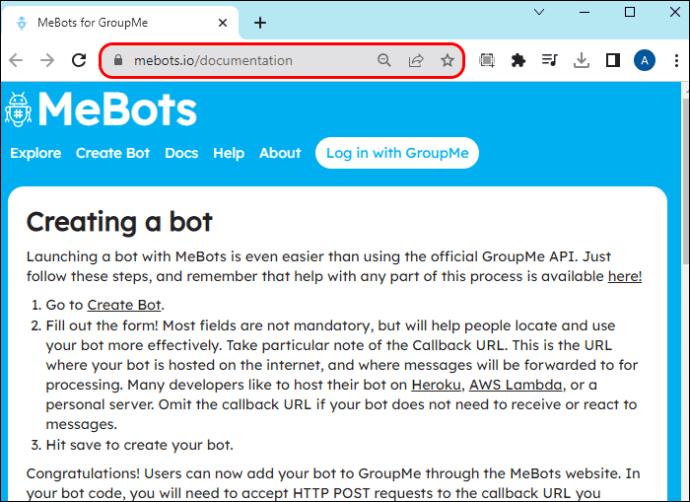
- Μπορείτε να πατήσετε αποθήκευση και να δημιουργήσετε το bot μας όταν συμπληρώσετε τη φόρμα.
Σημειώστε ότι δεν χρειάζεται να συμπληρώσετε όλα τα πεδία αν δεν το θέλετε. Ωστόσο, οι άνθρωποι μπορούν πιο εύκολα να εντοπίσουν και να χρησιμοποιήσουν το bot σας εάν συμπληρώσετε όλα τα πεδία της φόρμας.
Μόλις πατήσετε "αποθήκευση", δημιουργείται το bot σας στο GroupMe και μπορείτε να το βρείτε στη συνομιλία του GroupMe στην οποία του αναθέσατε. Ελέγξτε εάν υπάρχει μήνυμα επιβεβαίωσης ότι το bot που δημιουργήσατε είναι στην ομάδα.
Οι χρήστες μπορούν πλέον να προσθέσουν το bot τους στο GroupMe μέσω του ιστότοπου MeBots.
Μπορείτε επίσης να δοκιμάσετε το bot σας για να δείτε αν λειτουργεί. Μπορείτε να το κάνετε αυτό δίνοντας στο bot την πρώτη του εργασία. Μπορεί να είναι ένα σύντομο μήνυμα ή να του ζητηθεί να εκτελέσει μια συγκεκριμένη εργασία για να επιβεβαιώσει αν λειτουργεί σωστά. Και τέλος! Το bot σας είναι έτοιμο.
Χρησιμοποιήστε το API
Η δεύτερη μέθοδος για να δημιουργήσετε ένα bot είναι να χρησιμοποιήσετε το API στο dev.groupme. Χρησιμοποιώντας την Python, οι προγραμματιστές chatbot μπορούν να δημιουργήσουν εξελιγμένα ρομπότ και να τα κάνουν προσβάσιμα σε εκατομμύρια χρήστες του GroupMe. Ακολουθήστε τα παρακάτω βήματα για να χρησιμοποιήσετε το API και να αναπτύξετε το δικό σας chatbot.
- Θα χρειαστεί να λάβετε ένα διακριτικό πρόσβασης. Πρώτον, ένα κομμάτι κώδικα που περιέχει μεγάλο όγκο δεδομένων (όπως χρήστης, δικαιώματα, ομάδα κ.λπ.).
- Στη συνέχεια, βρείτε το αναγνωριστικό ομάδας για την ομάδα στην οποία θέλετε να λειτουργεί το bot.
- Καταχωρίστε το bot σας.
- Επιλέξτε κάπου για να τρέξετε το bot σας.
Τα ρομπότ που μπορείτε να δημιουργήσετε μπορούν να παρέχουν αλληλεπίδραση και ανάρτηση, ρομπότ για ειδοποιήσεις (όπως μια επερχόμενη εκδήλωση) ή ρομπότ πληροφοριών. Χρήσιμες συμβουλές: Εάν δεν είστε βέβαιοι, σκεφτείτε πού θα είναι το bot σας, σε τι μπορεί να χρειαστείτε το bot και πού θα είναι πιο χρήσιμο. Σκεφτείτε εάν θέλετε το bot να δημοσιεύει στην ομάδα ή αν θα χειρίζεται τις αλληλεπιδράσεις στη συνομιλία, όπως να απαντά σε σχόλια ή αναφορές. Η ανάλυση των στατιστικών σας στο GroupMe είναι ένας τρόπος για να προσδιορίσετε τι θα κάνει το bot. Κοιτάξτε τι κάνουν τα μέλη, δείτε πώς αλληλεπιδρούν και σκεφτείτε πόσα μέλη υπάρχουν. Αυτές οι πληροφορίες πιθανότατα θα σας βοηθήσουν να προσδιορίσετε τι πρέπει να κάνει το bot σας.
Εάν ενδιαφέρεστε να δημιουργήσετε ένα bot και να ακολουθήσετε τα παραπάνω βήματα, πρέπει να ανατρέξετε σε αυτήν τη σελίδα για να αποκτήσετε πρόσβαση στους κωδικούς που θα δημιουργήσετε για κάθε βήμα.
Ενώ η δημιουργία ενός bot μέσω του GroupMe είναι πιο προσιτή από το να το κάνετε μόνοι σας, αυτό το βήμα είναι πολύ πιο τεχνικό και ίσως χρειαστείτε κάποια εμπειρία στη χρήση και την ανάπτυξη κώδικα για να το κάνετε με επιτυχία. Αυτός ο οδηγός μπορεί να σας βοηθήσει να διαμορφώσετε το bot.
Συχνές ερωτήσεις
Μπορεί κάποιος να χρησιμοποιήσει το GroupMe;
Ναι, είναι μια δωρεάν εφαρμογή ανταλλαγής μηνυμάτων που δημιουργήθηκε από τη Microsoft και ένας εξαιρετικός τρόπος για να μείνετε σε επαφή με την οικογένεια και τους αγαπημένους σας. Προσθέστε κάποιον από το βιβλίο διευθύνσεών σας και θα συμμετάσχει στη συζήτηση και στην ομάδα. Εάν δεν έχετε την εφαρμογή, μπορείτε να στέλνετε και να λαμβάνετε μηνύματα μέσω SMS.
Πώς μπορώ να συμμετάσχω σε μια ομάδα στο GroupMe;
Μπορείτε να πατήσετε το κουμπί «ανακάλυψη» για να βρείτε και να συμμετάσχετε σε ομάδες. Μπορείτε να συμμετάσχετε επιλέγοντας το κουμπί «συμμετοχή» για να γίνετε μέλος της ομάδας. Εάν ενδιαφέρεστε να μάθετε ποιες άλλες ομάδες υπάρχουν, μπορείτε να χρησιμοποιήσετε τη γραμμή αναζήτησης.
Ποιος χρησιμοποιεί το GroupMe;
Συχνά χρησιμοποιείται από μια ομάδα ανθρώπων, είτε φίλους, ομάδα, στη δουλειά ή σχολικές ομάδες. Μπορείτε να έχετε έως και 5.000 μέλη σε μια ομάδα.
Πρόσβαση σε δωρεάν Bots GroupMe
Το μόνο που χρειάζεται να κάνετε για να αποκτήσετε πρόσβαση στο GroupMe Bots είναι να επισκεφτείτε το mebots.io και είστε έτοιμοι να επιλέξετε ένα bot για να παίξετε παιχνίδια ή να μιλήσετε, να μοιραστείτε και να στείλετε φωτογραφίες ή να εκτελέσετε μια σειρά από άλλες διασκεδαστικές και συναρπαστικές εργασίες. Εάν θέλετε να δημιουργήσετε ένα bot, μπορείτε να το κάνετε συμπληρώνοντας μια φόρμα ή χρησιμοποιώντας το API. Το τελευταίο είναι λίγο πιο τεχνικό, οπότε ίσως θελήσετε να το δοκιμάσετε εάν έχετε κάποια εμπειρία κωδικοποίησης. Ευτυχώς, υπάρχουν οδηγοί για να σας βοηθήσουν στον προγραμματισμό. ομαδοποιήστε με τον ιστότοπο που μπορεί να σας βοηθήσει να δημιουργήσετε το bot σας.
Ποια ήταν η εμπειρία σας με το MeBots; Έχετε χρησιμοποιήσει ή προσπαθήσει να φτιάξετε ένα χρησιμοποιώντας τις συμβουλές και τα κόλπα σε αυτό το άρθρο; Μοιραστείτε τις σκέψεις σας στην παρακάτω ενότητα σχολίων.